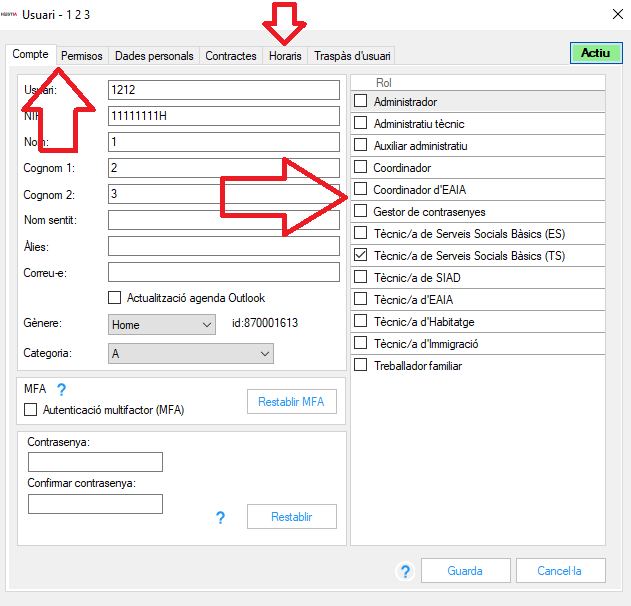A la secció “Configuració>Gestió d'usuaris” hi trobes la llista de tots els professionals donats d’alta i que estan actius. En aquesta llista s’hi poden veure el nom d’usuari Hèstia, el nom i cognoms del professional i tots els rols i equips que té assignats dins del programa.
També es pot consultar quins usuaris han deixat d’estar actius clicant la casella “Mostrar usuaris donats de baixa”. Aquests usuaris ja no tenen accés a l’aplicació, però les seves dades es retenen per poder ser usades com a referència als expedients, fitxes personals i qualsevol altra informació vinculada al compte d’usuari.
Tasques que es poden fer a Gestió d'usuaris de l'Hèstia:
- Crear nous comptes d’usuari, en aquest cas cal tenir el rol d’Administrador (els professionals amb altres rols no tenen accés a aquesta funcionalitat del programa). Per sol·licitar l'alta d'un nou professional el/la coordinador/a ho sol·licitarà obrint una petició a l'equip de suport.
- La reactivació d’un usuari donat de baixa ho pot fer el/la coordinador/a. Haurà de seleccionar l'opció “Mostrar usuaris donats de baixa” i, a la llista d’usuaris inactius fer clic al botó “Reactivar”. Mitjançant aquesta operació es restableix l’accés de l’usuari. El nom de l’usuari desapareix de la llista d’usuaris donats de baixa, passant a la llista d’usuaris actius.
- La baixa d’un usuari la podrà fer el/la coordinador/a. Aquesta operació bloquejarà l’accés de l’usuari a l’Àrea Bàsica immediatament.
- Nota: Cal tenir present que, si l’usuari té expedients o fitxes personals associades sortirà un missatge indicant que no és possible la baixa si no es fa el traspàs d’expedients, fitxes o cites a un altre professional. Caldrà que el/la coordinador/a obrint una petició a l'equip de suport demanant el traspàs de fitxes i expedients indicant el nou professional a qui traspassar la informació.
- La modificació de dades d’usuaris la pot gestionar qui tingui rol de coordinador/a. Podran fer les següents gestions:
-
1. Compte:
- Usuari: nom que tindrà l’usuari del programa.
- Nom i Cognoms del professional.
- NIF del professional
- Àlies: nom en clau per a identificar l’usuari en alguns llistats que són públics però en els que no es vol que aparegui el nom del professional.
- e-Mail: adreça de correu electrònic del professional.
- Rols
-
2. Permisos:
- Equips: El/la coordinador/a pot afegir equips que ja estiguin creats. L’alta d’equips queda restringit al rol d’administrador
- Sectors: mostra els sectors als quals té accés el professional d’acord amb els equips als quals pertany.
-
Dades Personals:
- Dades de contacte: telèfon, adreça, etc.
- Nivell de formació: estudis finalitzats.
- Nº de compte: compte bancari del professional.
- Contractes: permet introduir els períodes i les hores de contractació dels treballadors familiars a les entitats que utilitzen la funció SADGestió.
- Horaris: permanències del professional per sector. Cal tenir en compte que l’existència d’un horari en el perfil del professional prevaldrà sobre qualsevol altre horari.
-
1. Compte:
Restabliment de la contrasenya d’inici dels professionals
Els usuaris amb rol “Coordinador” (o tècnics habilitats) poden canviar fàcilment la contrasenya d’inici de la resta de professionals de la seva àrea bàsica. Des de l’apartat “Configuració”, opció “Usuaris” de la pestanya “Gestió d’usuaris”, s’ha de seleccionar amb el botó “Veure” el professional desitjat. Un cop a dintre, a l’apartat “Compte” trobarem l’opció per canviar la contrasenya. El coordinador posarà, escrivint-la per duplicat, una contrasenya d’inici nova i un cop pitjat el botó “Restablir” el professional ja podrà accedir a l’Hèstia amb aquesta contrasenya, tot i que l’haurà de canviar per la que decideixi ell mateix per motius de seguretat:
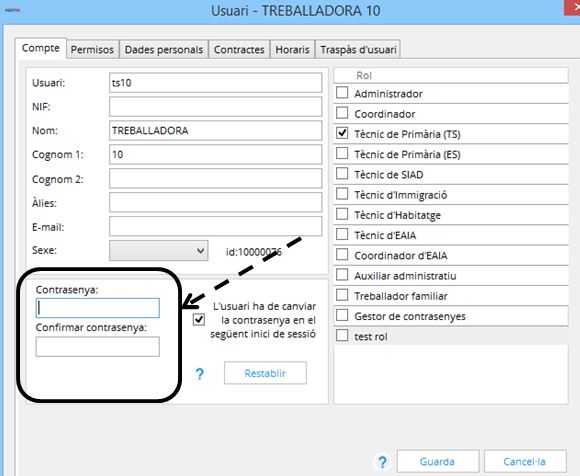
Modificació de permisos dels professionals
Els coordinadors, un cop donats d’alta els usuaris en el sistema Hèstia per part de l’Administrador, poden modificar els accessos dels professionals assignant-los a uns equips de treball o altres (siguin equips de tipus temàtic o geogràfics) segons siguin les necessitats d’organització de l’àrea bàsica, canviar el seu rol professional o concretar el seu horari laboral perquè des de l’agenda es pugui veure la seva disponibilitat a cada sector on presta els seus serveis. Tots aquests canvis es poden fer des de l’apartat Configuració, pestanya “Gestió d’usuaris” i escollint l’usuari a qui se li volen fer els canvis necessaris.